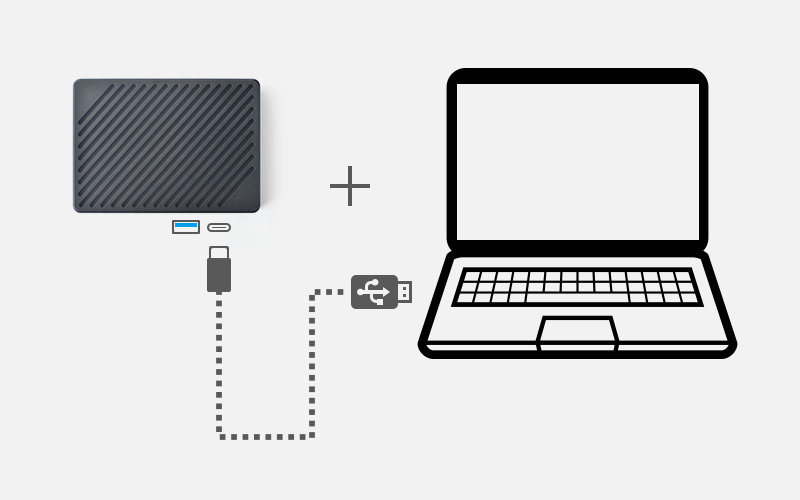|
|
| (76 intermediate revisions by the same user not shown) |
| Line 1: |
Line 1: |
| − | ===编译Android10源代码===
| |
| − | ====下载Android10源代码====
| |
| − | 有以下两种途径获取 Android10 的源代码,都需要联网:
| |
| − | * '''使用网盘里的git repo压缩包'''
| |
| − | 网盘下载地址: [http://download.friendlyelec.com/{{#replace:{{#replace:{{BASEPAGENAME}}| |}}|/zh|}} 点击进入]<br />
| |
| − | 文件位于网盘的以下路径:07_源代码/rk3399-android-10.git-YYYYMMDD.tar.xz (YYYYMMDD表示打包的日期)<br />
| |
| − | 从网盘中获取的压缩包在解压之后,需要执行一下 sync.sh 脚本,会从gitlab上拉取最新的代码:
| |
| − | <syntaxhighlight lang="bash">
| |
| − | tar xf /path/to/netdisk/07_源代码/rk3399-android-10.git-YYYYMMDD.tar.xz
| |
| − | cd rk3399-android-10
| |
| − | ./sync.sh
| |
| − | </syntaxhighlight>
| |
| − | 注意: 如果遇到“error: unknown option `recurse-submodules'”,请升级git至v2.0.0或以上版本。
| |
| − | * '''直接克隆git仓库'''
| |
| − | {{{1}}} 源代码托管在 gitlab 上,使用以下命令进行下载:
| |
| − | <syntaxhighlight lang="bash">
| |
| − | git clone --recursive https://gitlab.com/friendlyelec/rk3399-android-10.git -b main
| |
| − | </syntaxhighlight>
| |
| | | | |
| − | ====编译并生成Image文件====
| + | {{RockchipUnbrick/zh|NanoPC-T6}} |
| − | 编译Android 10建议使用普通用户登录,运行以下命令编译:
| + | |
| − | <syntaxhighlight lang="bash">
| + | |
| − | cd rk3399-android-10
| + | |
| − | ./build-nanopc-t4.sh -F -M
| + | |
| − | </syntaxhighlight>
| + | |
| − | 如果需要包含google apps,需要设置一个环境变量再编译,如下所示:
| + | |
| − | <syntaxhighlight lang="bash">
| + | |
| − | cd rk3399-android-10
| + | |
| − | export INSTALL_GAPPS_FOR_TESTING=yes
| + | |
| − | ./build-nanopc-t4.sh -F -M
| + | |
| − | </syntaxhighlight>
| + | |
| − | | + | |
| − | ====编译OTA Packages====
| + | |
| − | 如果需要A/B (Seamless) System Updates的支持,需要先进行以下定制:<br />
| + | |
| − | a) 搭建自己的更新服务器<br />
| + | |
| − | b) 定制packages/apps/Updater使其适配自己的更新服务<br />
| + | |
| − | 定制完成后,使用快速编译脚本参数-O或--ota可编译OTA Packages,如下所示:
| + | |
| − | <syntaxhighlight lang="bash">
| + | |
| − | cd rk3399-android-10
| + | |
| − | ./build-nanopc-t4.sh -F -O -M
| + | |
| − | </syntaxhighlight>
| + | |
| − | 编译成功完成后,OTA更新相关的包位于目录 rockdev/otapackage/ ,请保留此目录。<br />
| + | |
| − | 当完成了某些修改后使用参数-O 再次编译将会生成ota-update-XXXXXXXX.zip,这是增量更新包。<br />
| + | |
| − | OTA Packages依赖BUILD_NUMBER, 只有它有变化才会生成增量更新包,缺省的生成规则请查看build-nanopc-t4.sh。<br />
| + | |
| − | 修改 device/rockchip/rk3399/nanopc-t4/BoardConfig.mk 中 <br />
| + | |
| − | <syntaxhighlight lang="bash">
| + | |
| − | BOARD_USES_AB_IMAGE := false
| + | |
| − | </syntaxhighlight>
| + | |
| − | 可禁用 A/B 特性,然后重新编译(包括u-boot和android)。<br />
| + | |
| − | ====更新系统为自已编译的Image====
| + | |
| − | 编译完成后,image文件会存放在Android10源代码目录的 rockdev/Image-nanopc_t4/ 子目录下,参考以下步骤更新到 {{{1}}}上: <br />
| + | |
| − | 1) 将 EFlasher 启动SD卡 通过读卡器插入电脑,电脑上的Ubuntu系统会自动挂载 SD卡的分区; <br />
| + | |
| − | 2) 我们需要将 rockdev/Image-nanopc_t4/ 子目录下的所有文件,拷贝并覆盖到 SD卡 FRIENDLYARM 分区里的 android10 目录; <br />
| + | |
| − | 3) 将SD卡插入{{{1}}},重新烧写Andorid系统即可; <br />
| + | |
| − | 也可参考这个github仓库的方法来更新:[https://github.com/friendlyarm/sd-fuse_rk3399 sd-fuse_rk3399]<br />
| + | |
| − | 烧写Android 10时EFlasher 需要 v1.3 或以上版本,通过Type-C烧写时请使用rockchip提供的工具AndroidTool v2.71 或Linux_Upgrade_Tool v1.49 。
| + | |
| − | | + | |
| − | ===编译Android8.1源代码===
| + | |
| − | ====下载Android8.1源代码====
| + | |
| − | 有以下两种途径获取 Android8.1 的源代码,都需要联网:
| + | |
| − | * '''使用网盘里的git repo压缩包'''
| + | |
| − | 网盘下载地址: [http://download.friendlyelec.com/{{#replace:{{#replace:{{BASEPAGENAME}}| |}}|/zh|}} 点击进入]<br />
| + | |
| − | 文件位于网盘的以下路径:sources/rk3399-android-8.1.git-YYYYMMDD.tgz (YYYYMMDD表示打包的日期)<br />
| + | |
| − | 从网盘中获取的压缩包在解压之后,需要执行一下 sync.sh 脚本,会从gitlab上拉取最新的代码:
| + | |
| − | <syntaxhighlight lang="bash">
| + | |
| − | tar xvzf /path/to/netdisk/sources/rk3399-android-8.1.git-YYYYMMDD.tgz
| + | |
| − | cd rk3399-android-8.1
| + | |
| − | ./sync.sh
| + | |
| − | </syntaxhighlight>
| + | |
| − | * '''直接克隆git仓库'''
| + | |
| − | {{{1}}} 源代码托管在 gitlab 上,使用以下命令进行下载:
| + | |
| − | <syntaxhighlight lang="bash">
| + | |
| − | git clone https://gitlab.com/friendlyelec/rk3399-android-8.1 --depth 1 -b master
| + | |
| − | </syntaxhighlight>
| + | |
| − | | + | |
| − | ====编译并生成Image文件====
| + | |
| − | 使用以下命令编译:
| + | |
| − | <syntaxhighlight lang="bash">
| + | |
| − | cd rk3399-android-8.1
| + | |
| − | ./build-nanopc-t4.sh -F -M
| + | |
| − | </syntaxhighlight>
| + | |
| − | | + | |
| − | ====更新系统为自已编译的Image====
| + | |
| − | 编译完成后,image文件会存放在Android8.1源代码目录的 rockdev/Image-nanopc_t4/ 子目录下,参考以下步骤更新到 {{{1}}}上: <br />
| + | |
| − | 1) 将 EFlasher 启动SD卡 通过读卡器插入电脑,电脑上的Ubuntu系统会自动挂载 SD卡的分区; <br />
| + | |
| − | 2) 我们需要将 rockdev/Image-nanopc_t4/ 子目录下的所有文件,拷贝并覆盖到 SD卡 FRIENDLYARM 分区里的 android8 目录; <br />
| + | |
| − | 3) 将SD卡插入{{{1}}},重新烧写Andorid系统即可; <br />
| + | |
| − | 也可参考这个github仓库的方法来更新:[https://github.com/friendlyarm/sd-fuse_rk3399 sd-fuse_rk3399]<br />
| + | |
| − | | + | |
| − | ===编译Android7源代码===
| + | |
| − | ====下载Android7源代码====
| + | |
| − | 有以下两种途径获取 Android7 的源代码,都需要联网:
| + | |
| − | * '''使用网盘里的git repo压缩包'''
| + | |
| − | 网盘下载地址: [http://download.friendlyelec.com/{{#replace:{{#replace:{{BASEPAGENAME}}| |}}|/zh|}} 点击进入]<br />
| + | |
| − | 文件位于网盘的以下路径:sources/rk3399-android-7.git-YYYYMMDD.tgz (YYYYMMDD表示打包的日期)<br />
| + | |
| − | 从网盘中获取的 repo 压缩包在解压之后,需要执行一下 sync.sh 脚本,会从gitlab上拉取最新的代码:
| + | |
| − | <syntaxhighlight lang="bash">
| + | |
| − | tar xvzf /path/to/netdisk/sources/rk3399-android-7.git-20181228.tgz
| + | |
| − | cd rk3399-nougat
| + | |
| − | ./sync.sh
| + | |
| − | </syntaxhighlight>
| + | |
| − | * '''直接克隆git仓库'''
| + | |
| − | {{{1}}} 源代码托管在 gitlab 上,使用以下命令进行下载:
| + | |
| − | <syntaxhighlight lang="bash">
| + | |
| − | git clone https://gitlab.com/friendlyelec/rk3399-nougat --depth 1 -b nanopc-t4-nougat
| + | |
| − | </syntaxhighlight>
| + | |
| − | | + | |
| − | ====编译并生成Image文件====
| + | |
| − | 使用以下命令编译:
| + | |
| − | <syntaxhighlight lang="bash">
| + | |
| − | cd rk3399-nougat
| + | |
| − | ./build-nanopc-t4.sh -F -M
| + | |
| − | </syntaxhighlight>
| + | |
| − | | + | |
| − | ====更新系统为自已编译的Image====
| + | |
| − | 编译完成后,image文件会存放在Android7源代码目录的 rockdev/Image-nanopc_t4/ 子目录下,参考以下步骤更新到 {{{1}}}上: <br />
| + | |
| − | 1) 将 EFlasher 启动SD卡 通过读卡器插入电脑,电脑上的Ubuntu系统会自动挂载 SD卡的分区; <br />
| + | |
| − | 2) 我们需要将 rockdev/Image-nanopc_t4/ 子目录下的所有文件,拷贝并覆盖到 SD卡 FRIENDLYARM 分区里的 nougat 目录; <br />
| + | |
| − | 3) 将SD卡插入{{{1}}},重新烧写Andorid系统即可; <br />
| + | |
| − | 也可参考这个github仓库的方法来更新:[https://github.com/friendlyarm/sd-fuse_rk3399 sd-fuse_rk3399]<br />
| + | |
| − | | + | |
| − | ===编译 FriendlyCore/FriendlyDesktop/Lubuntu/EFlasher的内核源代码===
| + | |
| − | <syntaxhighlight lang="bash">
| + | |
| − | git clone https://github.com/friendlyarm/kernel-rockchip --depth 1 -b nanopi4-linux-v4.4.y kernel-rockchip
| + | |
| − | cd kernel-rockchip
| + | |
| − | export PATH=/opt/FriendlyARM/toolchain/6.4-aarch64/bin/:$PATH
| + | |
| − | make ARCH=arm64 CROSS_COMPILE=aarch64-linux- nanopi4_linux_defconfig
| + | |
| − | make ARCH=arm64 CROSS_COMPILE=aarch64-linux- nanopi4-images
| + | |
| − | </syntaxhighlight>
| + | |
| − | | + | |
| − | 编译完成后会生成 kernel.img resource.img 这两个文件,将其拷贝到eflasher系统的SD卡覆盖旧文件即可, 假设SD卡的FRIENDLYARM分区挂载到FRIENDLYARM目录,更新命令如下:
| + | |
| − | <syntaxhighlight lang="bash">
| + | |
| − | # for Lubuntu
| + | |
| − | cp kernel.img resource.img /media/FRIENDLYARM/lubuntu/
| + | |
| − | | + | |
| − | # for FriendlyCore
| + | |
| − | cp kernel.img resource.img /media/FRIENDLYARM/friendlycore-arm64/
| + | |
| − | | + | |
| − | # for FriendlyDesktop
| + | |
| − | cp kernel.img resource.img /media/FRIENDLYARM/friendlydesktop-arm64/
| + | |
| − | </syntaxhighlight>
| + | |
| − | 也可以用线刷工具来更新。
| + | |
| − | | + | |
| − | ===编译FriendlyCore/FriendlyDesktop/Lubuntu/EFlasher的U-boot v2014.10===
| + | |
| − | <syntaxhighlight lang="bash">
| + | |
| − | git clone https://github.com/friendlyarm/uboot-rockchip --depth 1 -b nanopi4-v2014.10_oreo
| + | |
| − | cd uboot-rockchip
| + | |
| − | export PATH=/opt/FriendlyARM/toolchain/6.4-aarch64/bin/:$PATH
| + | |
| − | make CROSS_COMPILE=aarch64-linux- rk3399_defconfig
| + | |
| − | make CROSS_COMPILE=aarch64-linux-
| + | |
| − | </syntaxhighlight>
| + | |
| − | | + | |
| − | 编译完成后会生成 uboot.img、trust.img 和 rk3399_loader_v1.22.119.bin这3个文件,其中rk3399_loader_v1.22.119.bin需要重命名为MiniLoaderAll.bin,然后将其拷贝到eflasher系统的SD卡覆盖旧文件。<br />
| + | |
| − | 假设SD卡的FRIENDLYARM分区挂载到FRIENDLYARM目录,更新命令如下:
| + | |
| − | <syntaxhighlight lang="bash">
| + | |
| − | # for Lubuntu
| + | |
| − | cp uboot.img trust.img /media/FRIENDLYARM/lubuntu
| + | |
| − | cp rk3399_loader_v1.22.119.bin /media/FRIENDLYARM/lubuntu/MiniLoaderAll.bin
| + | |
| − | | + | |
| − | # for FriendlyCore
| + | |
| − | cp uboot.img trust.img /media/FRIENDLYARM/friendlycore-arm64
| + | |
| − | cp rk3399_loader_v1.22.119.bin /media/FRIENDLYARM/friendlycore-arm64/MiniLoaderAll.bin
| + | |
| − | | + | |
| − | # for FriendlyDesktop
| + | |
| − | cp uboot.img trust.img /media/FRIENDLYARM/friendlydesktop-arm64
| + | |
| − | cp rk3399_loader_v1.22.119.bin /media/FRIENDLYARM/friendlydesktop-arm64/MiniLoaderAll.bin
| + | |
| − | </syntaxhighlight>
| + | |
| − | 也可以用线刷工具来更新。
| + | |
| − | ===编译FriendlyCore-focal的U-boot v2017.09===
| + | |
| − | <syntaxhighlight lang="bash">
| + | |
| − | git clone https://github.com/friendlyarm/rkbin -b friendlyelec
| + | |
| − | git clone https://github.com/friendlyarm/uboot-rockchip -b nanopi4-v2017.09
| + | |
| − | cd uboot-rockchip/
| + | |
| − | ./make.sh nanopi4
| + | |
| − | </syntaxhighlight>
| + | |
| − | 编译完成后会生成 uboot.img、trust.img 和 rk3399_loader_v1.24.126.bin这3个文件,其中rk3399_loader_v1.24.126.bin需要重命名为MiniLoaderAll.bin,然后将其拷贝到eflasher系统的SD卡覆盖旧文件。<br />
| + | |
| − | | + | |
| − | ===制作用于量产的启动卡或者烧写文件===
| + | |
| − | 如果要自已做启动卡,或制作用于批量生产的img文件,可参考这个github仓库:[https://github.com/friendlyarm/sd-fuse_rk3399 sd-fuse_rk3399]<br />
| + | |
显示类似 "DevNo=1 Vid=0x2207,Pid=0x350b,LocationID=13 Mode=Maskrom SerialNo=" 的内容表示已检测到设备。
upgrade_tool DB MiniLoaderAll.bin
upgrade_tool SSD #选5, SPINOR
dd if=/dev/zero of=zero.img bs=1M count=16 # 针对16M NOR FLASH
upgrade_tool WL 0 zero.img